نحو:
ویجٹ [اختیار] [یو آر ایل]
آپشن اور یو آر ایل پارٹس اس کمانڈ کے لیے اختیاری ہیں۔ اس کمانڈ کے لیے بہت سے آپشن موجود ہیں۔ اس کمانڈ کے لیے شروع کرنے کے کچھ بنیادی اختیارات ہیں ، -V یا sionversion ، -h یا –help ، -b یا – background۔ اور -e یا xexecute۔ . یو آر ایل میں وہ مقام ہوگا جہاں سے فائل ڈاؤن لوڈ کی جائے گی۔ کچھ عام اختیارات کے استعمال کو اس ٹیوٹوریل میں مثالوں کے ساتھ بیان کیا گیا ہے۔
چیک کریں `wget` کمانڈ انسٹال ہے یا نہیں۔
`wget` کمانڈ کا انسٹال شدہ ورژن چیک کرنے کے لیے درج ذیل کمانڈ چلائیں۔ اگر کمانڈ پہلے انسٹال نہیں ہے تو آپ کو غلطی ہو جائے گی ، - bash: wget: کمانڈ نہیں ملا۔ .
$ویجٹ- وی
مندرجہ ذیل آؤٹ پٹ سے پتہ چلتا ہے کہ ورژن 1.19.4 کی ویجٹ کمانڈ سسٹم پر انسٹال ہے۔
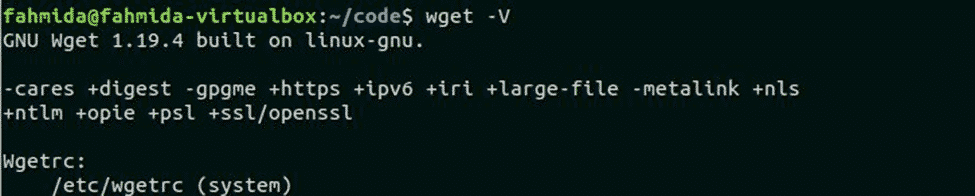
اوبنٹو پر ویجٹ کمانڈ انسٹال کریں۔
اوبنٹو پر ویجٹ کمانڈ انسٹال کرنے کے لیے درج ذیل کمانڈ چلائیں۔
$سودو apt-get install ویجٹ
انسٹال مکمل کرنے کے بعد ، اس کمانڈ کے انسٹال ورژن کو چیک کرنے کے لیے پچھلی کمانڈ دوبارہ چلائیں۔ ویجٹ کمانڈ کے ساتھ چلائیں۔ – ہ اس کمانڈ کی تمام آپشنز ڈسپلے کرنے کا آپشن۔
$ویجٹ -ہ 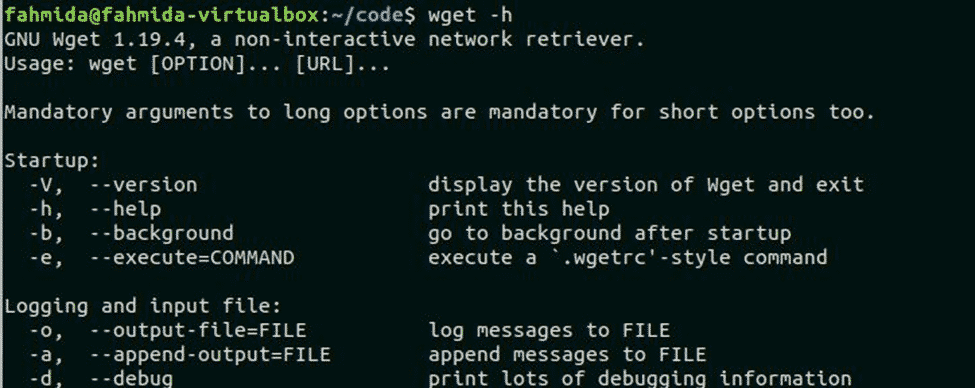
مثال -1: بغیر کسی آپشن کے wget کمانڈ۔
درج ذیل `wget` کمانڈ ڈاؤن لوڈ کرے گا۔ index.html سائٹ سے فائل ، linuxhint.com اور فائل کو موجودہ ورکنگ ڈائرکٹری میں محفوظ کیا جائے گا۔ 'ایل ایس' html فائل بنائی گئی ہے یا موجودہ ڈائریکٹری میں نہیں ہے کو چیک کرنے کے لیے یہاں کمانڈ استعمال کیا جاتا ہے۔
$ویجٹhttps://linuxhint.com$ایل ایس
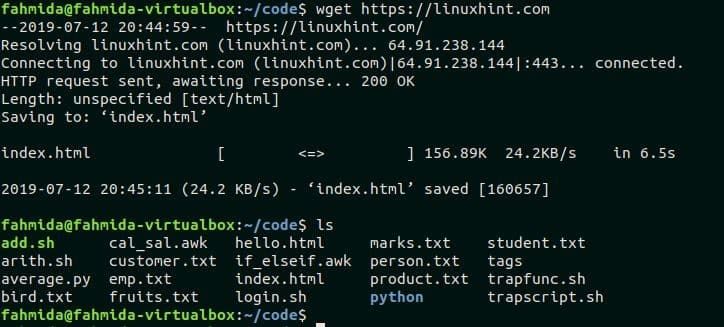
مثال -2: -b آپشن کے ساتھ `wget` کمانڈ۔
'-بی' پس منظر میں ڈاؤن لوڈ مکمل کرنے کے لیے آپشن 'ویجٹ' کے ساتھ استعمال ہوتا ہے۔ مندرجہ ذیل کمانڈ ڈاؤن لوڈ کرے گا ، temp.zip سائٹ سے فائل ، fahmidasclassroom.com پس منظر میں۔
$ویجٹ -بhttps://fahmidasclassroom.com/temp.zip 
مثال 3: -c آپشن کے ساتھ `wget` کمانڈ۔
'-سی' جزوی ڈاؤن لوڈ مکمل کرنے کے لیے آپشن 'ویجٹ' کے ساتھ استعمال ہوتا ہے۔ اس ٹیوٹوریل کے آغاز میں ذکر کیا گیا ہے کہ `wget` کمانڈ میں دوبارہ شروع کرنے کی صلاحیت ہے۔ اگر نیٹ ورک کی خرابی یا دیگر وجوہات کی وجہ سے موجودہ ڈائریکٹری میں کوئی نامکمل ڈاؤن لوڈ موجود ہے تو 'ویجیٹ' اس کام کو مکمل کرنے کے لیے ڈاؤن لوڈ دوبارہ شروع کرے گا۔ -سی ' اختیار اگر فائل ، درج ذیل کمانڈ ڈاؤن لوڈ دوبارہ شروع کرے گا xampp-linux-x64-7.2.2-0-installer.run پہلے جزوی طور پر ڈاؤن لوڈ کیا گیا ہے۔ xampp انسٹالر فائل کا جزوی ڈاؤن لوڈ مکمل کرنے کے لیے درج ذیل کمانڈ چلائیں۔
$ویجٹ -سیhttps://www.apachefriends.org/xampp فائلیں/7.2.2۔/xampp-linux-x64-7.2.2-0۔-انسٹالر.رون۔
مثال 4: -و آپشن کے ساتھ `wget` کمانڈ۔
-O آپشن کو 'ویجٹ' کمانڈ کے ساتھ استعمال کیا جاتا ہے تاکہ ڈاؤن لوڈ کی گئی فائل کو مختلف ناموں سے محفوظ کیا جا سکے۔ مندرجہ ذیل کمانڈ فائل ڈاؤن لوڈ کرے گی ، google-chrome-stable_current_amd64.deb نام کے ساتھ ، chrome.deb.
$ویجٹchO chrome.deb https://dl.google.com/لینکس/براہ راست/google-chrome-stable_current_amd64.deb
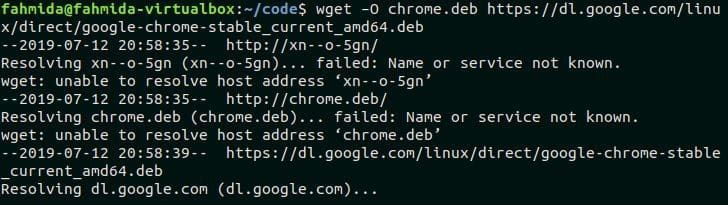
نتیجہ
اس ٹیوٹوریل میں `wget` کمانڈ کے مختلف اختیارات کے استعمال کی وضاحت مختلف مثالوں کے ذریعے کی گئی ہے۔ اگر صارف کو کسی بھی فائل کو ڈاؤن لوڈ کرنے کے لیے 'ویجیٹ' کمانڈ استعمال کرنے میں کوئی پریشانی ہو تو یہ ٹیوٹوریل ان مسائل کو حل کرنے میں ان کی مدد کرے گا۔